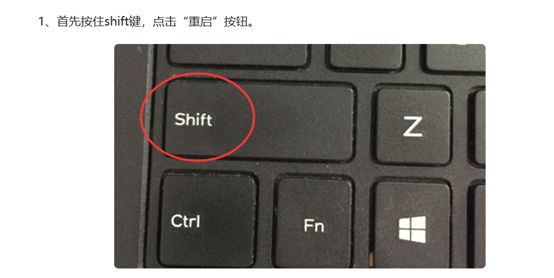随着Windows11正式版发布,微软也大方Windows10用户可以免费升级,所以我决定第一次升级到这一点。Windows11。
那么什么样的电脑可以升级到呢?Windows11呢?
Windows11对计算机硬件的总体要求不高Windows10系统的 2 32GB存储相比,Windows11需要 4 64GB,两倍高,但现在大多数计算机配置都能满足这一要求。
最大的变化实际上是处理器,要求1GHz64位双核处理器,这意味着32位CPU不再支持,以后Win11系统只能下载安装64位,不再下载32位。
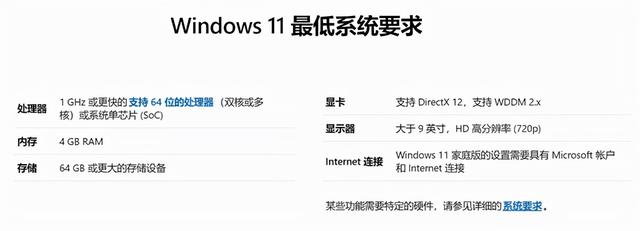
这些硬件的要求很容易满足,我的电脑也没有问题。
升级Windows 11很简单,我选择从微软官网下载Windows 通过它安装新的系统,这种方法基本上不需要任何计算机知识。
然而,我的电脑升级卡有两个常见的问题,这台电脑必须支持安全启动和这台电脑必须支持和启用TPM 2.0”。
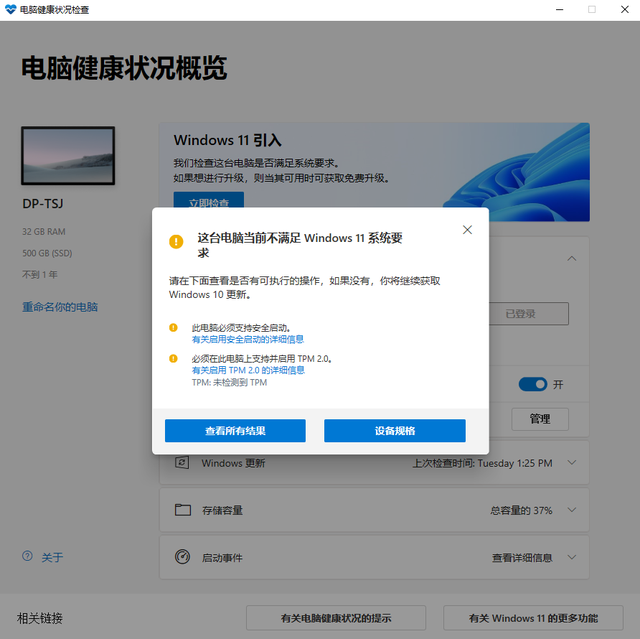
安装Windows 官方要求是开启TPM 2.0和安全启动(secure boot),这是硬件限制。一些老电脑可能不支持这两个功能,但我的电脑配置是英特尔i5 10600KF 华硕B460主板,这两个功能都可以支持,由于这两个功能没有打开,现在无法通过检测。
然后我会试着解决这两个问题。
然后我会试着解决这两个问题。
首先开启TPM 2.0。
因为我的主板是华硕主板,让我们介绍一下华硕主板的开启TPM2.0的方法吧。
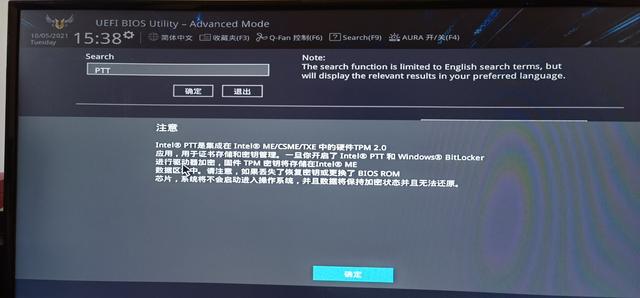 首先进入BIOS,然后在BIOS搜索高级模式PTT然后打开这个功能,打开它TPM2.0,这很简单。
首先进入BIOS,然后在BIOS搜索高级模式PTT然后打开这个功能,打开它TPM2.0,这很简单。让我头疼的是打开安全启动,我的电脑本身支持安全启动,但没有打开。
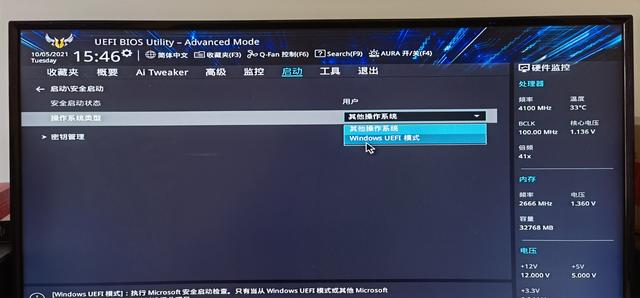 其实开始安全启动也很简单,在BIOS在高级模式下,找到启动菜单-启动/安全启动,然后将操作系统类型改为Windows UEFI模式就可以了。
其实开始安全启动也很简单,在BIOS在高级模式下,找到启动菜单-启动/安全启动,然后将操作系统类型改为Windows UEFI模式就可以了。更改后,问题出现了。我进不去系统,这让我一下子别无选择。
经过一番学习,我发现是因为硬盘不是GUID格式需要将硬盘转换为格式GUID格式就OK了。
有两种解决方案,一种是BIOS将启动模式改为界面UEFI之后直接重新安装系统,另一种方法不需要重新安装系统,但需要准备U盘,安装一套PE系统,PE需要在系统中存在Dism 和DiskGenius两个软件,通过这两个软件改变硬盘的分区表类型,因为我不打算重新安装系统,所以我直接选择第二种方式。
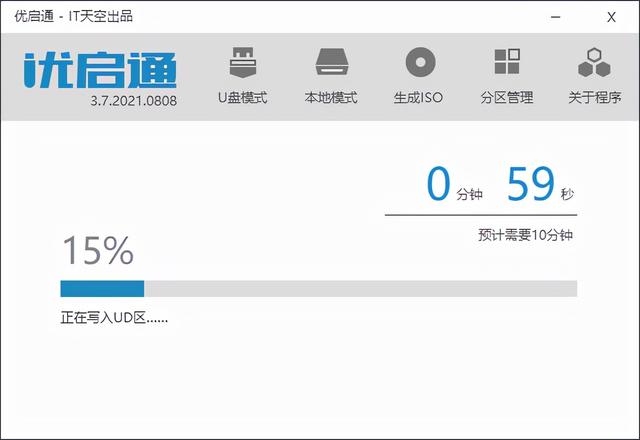 之前我做PE系统都是老毛桃做的,后来老毛桃做的PE系统没有工具。后来改用优启通,运行优启通主程序,安装PE选择我们的U盘,直接点击制作系统的盘符PE盘子,等待完成。之前我做PE系统都是老毛桃做的,后来老毛桃做的PE系统没有工具。后来改用优启通,运行优启通主程序,安装PE选择我们的U盘,直接点击制作系统的盘符PE盘子,等待完成。
之前我做PE系统都是老毛桃做的,后来老毛桃做的PE系统没有工具。后来改用优启通,运行优启通主程序,安装PE选择我们的U盘,直接点击制作系统的盘符PE盘子,等待完成。之前我做PE系统都是老毛桃做的,后来老毛桃做的PE系统没有工具。后来改用优启通,运行优启通主程序,安装PE选择我们的U盘,直接点击制作系统的盘符PE盘子,等待完成。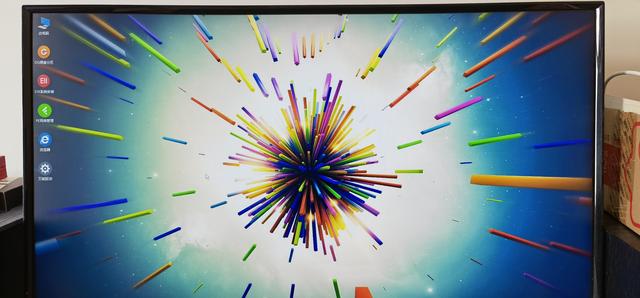 首先在PE系统中使用DiskGenius更改硬盘格式。
首先在PE系统中使用DiskGenius更改硬盘格式。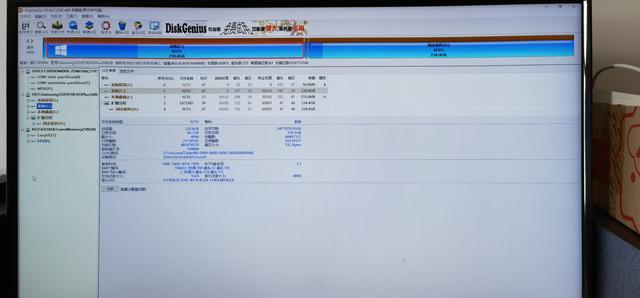 在DiskGenius在左侧硬盘列表窗口中,选择我们的硬盘并点击右键,选择转换分区表类型GUID格式,修改后保存更改。
在DiskGenius在左侧硬盘列表窗口中,选择我们的硬盘并点击右键,选择转换分区表类型GUID格式,修改后保存更改。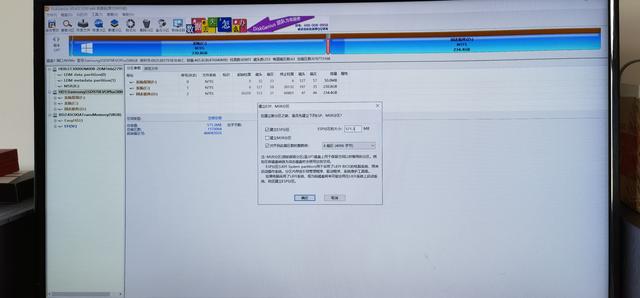 先备份系统在分区中保留的分区表,然后删除系统保留分区,然后选择新ESP新建完成后后保存变更。
先备份系统在分区中保留的分区表,然后删除系统保留分区,然后选择新ESP新建完成后后保存变更。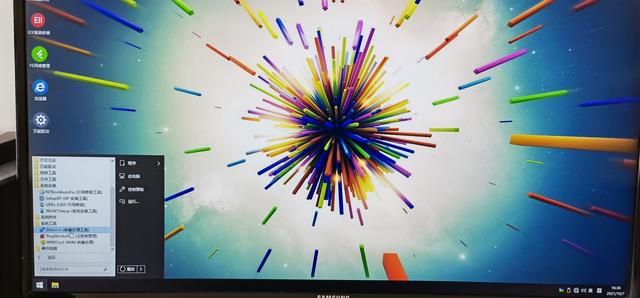 然后在开始菜单的所有程序中找到Dism 并打开。
然后在开始菜单的所有程序中找到Dism 并打开。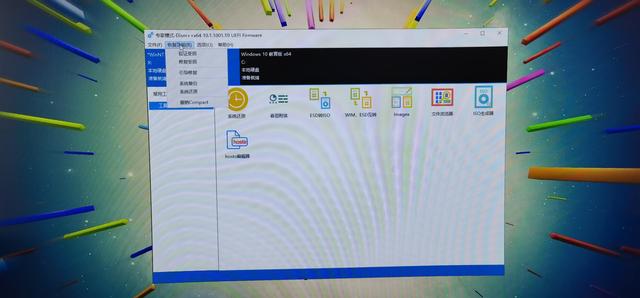 在菜单栏的恢复功能中找到引导修复
在菜单栏的恢复功能中找到引导修复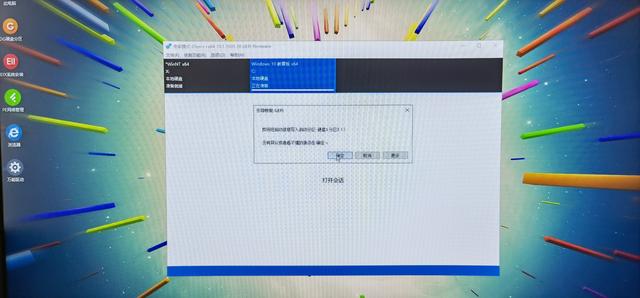
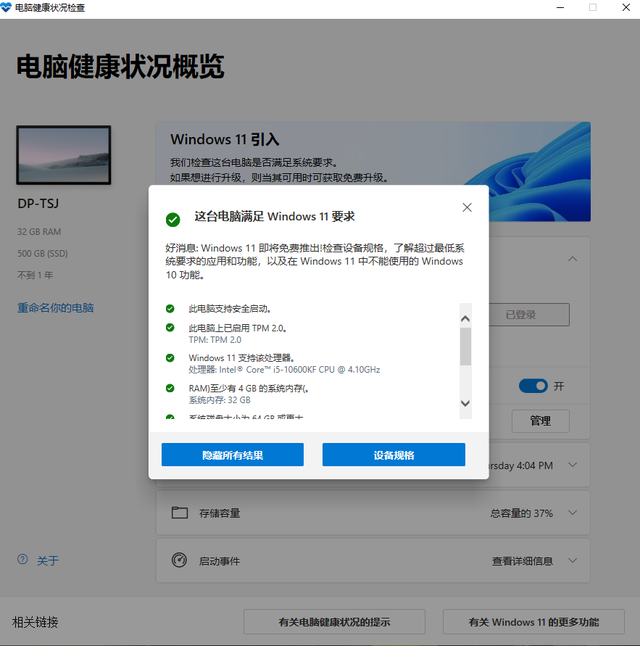 再次进入BIOS,将操作系统类型改为Windows UEFI模式,然后我可以正常进入我原来的Windows10系统了。用“Windows 11更新助手再次检测,全部通过。
再次进入BIOS,将操作系统类型改为Windows UEFI模式,然后我可以正常进入我原来的Windows10系统了。用“Windows 11更新助手再次检测,全部通过。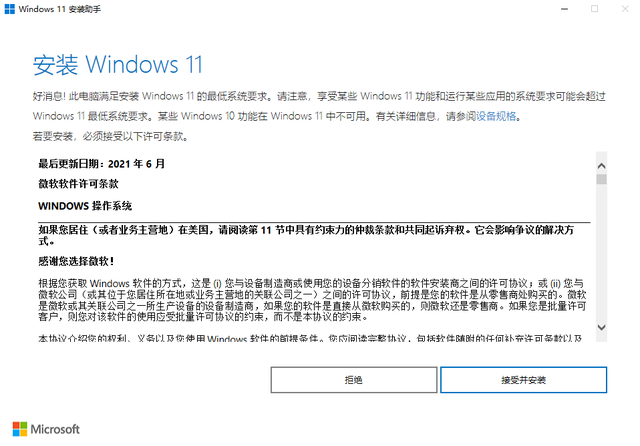 现在终于可以正常安装了Windows 11了。
现在终于可以正常安装了Windows 11了。